Java言語が使えるか確認する方法
Javaのプログラミングを学ぶ前に、まず自分のパソコンがJava言語を理解するスペックを持っているのかを確認してほしい!
そもそもパソコンというのは扱える言語が無限ではない。
日本人は日本語を多くの人が当たり前のように使えるだろう。それは日本人の脳に
日本語という言語がインストールされているからだ。
逆に、英語を話すとなるといきなりは難しいと感じるにが大半の感想だと思う。
話せるようには英語という言語をインストール。つまり、英語を勉強する必要がある。
基本的にパソコンも一緒で、いきなり知らない言語のプログラミングを記述して
実行させてもパソコンからしたら
「こんな言語知りませんよ~(๑˘・з・˘)」と怒られてしまう。。
Javaがインストールされているか確認する方法
windowsのパソコンを使っている人は以下の方法で確かめてほしい。
(当方、windows8使用の為画面が一致しない人も居るかもしれないが、確認方法は一緒である。)
まずは左下の「windows」ボタンを右クリックしてコマンドプロンプトを開いてみよう。
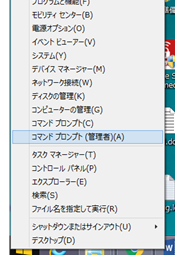
コマンドプロンプトが開かれたら
java -verisonと入力し「ENTER」キーを押してみてほしい。
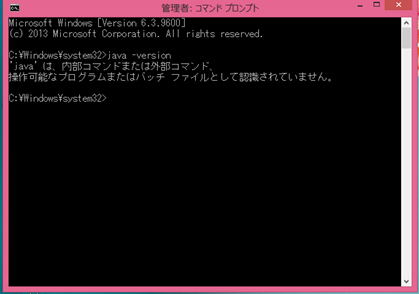
すると、「’Java’は内部コマンドまたは外部コマンド~~~認識されていません」
と出るはずだ。
これはつまり、Javaがインストールされてないから知らないよ~と教えてくれている事になる。
ちなみにここで、この文言が出ず、Javaのバージョン名が出た人は
既にJavaはインストール済みなので、ドヤ顔でこのブログを閉じてもらって構わない…..!
Javaのインストール方法
以下のURLにアクセスして一緒にダウンロードしていこう!
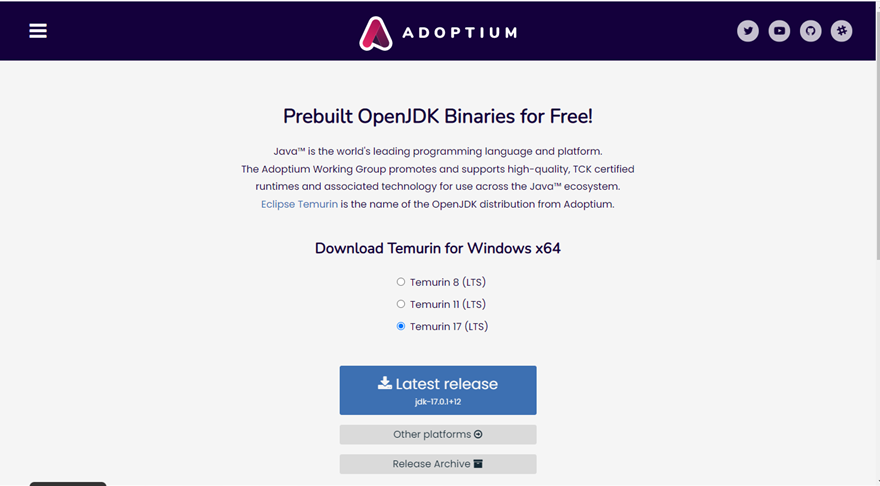
上記のURLを接続するとページに飛ぶはずなので、デフォルトで設定をいじらず
「Latest release」をクリックしよう。
ダウンロードされたファイルをクリックすると以下の画面が出ると思う。
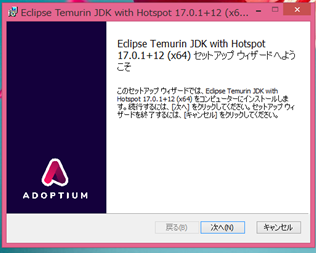
「次へ」を選択。
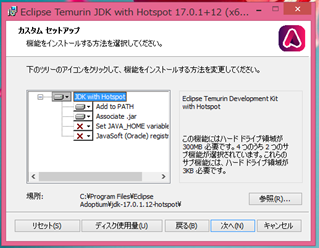
何もここでは触らずに、「次へ」を選択。
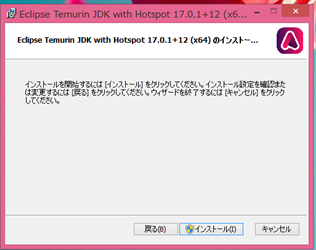
「インストール」を選択。
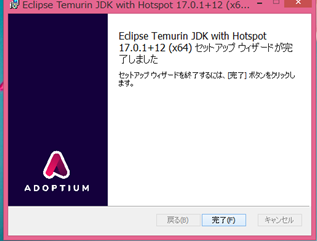
完了画面が出たら「完了」を選択して、
さっき開いたコマンドプロンプロにexitを入力して「enter」キーを押して
コマンドプロンプトを閉じる。
もう一度、コマンドプロンプトを開きなおして
java -versionを入力してみる。
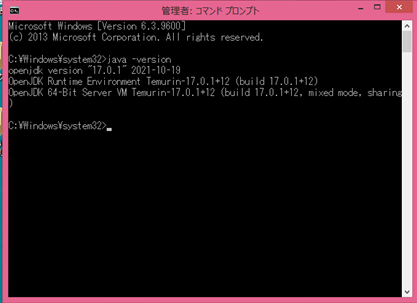
Javaのバージョンが表示されインストールされた事を確認できる。



コメント